 Drukowanie fotografii
Drukowanie fotografii
 Drukowanie fotografii bez obramowania
Drukowanie fotografii bez obramowania
 Inne zadania drukowania
Inne zadania drukowania
Drukowanie fotografii
- Załaduj papier fotograficzny stroną do drukowania skierowaną do użytkownika. Patrz Ładowanie papieru do podpórki papieru.
- Przy otwartym dokumencie kliknij kolejno polecenia: Plik
 Drukuj.
Drukuj.
- Kliknij polecenie Właściwości, Preferencje, Opcje lub Ustawienia (zależnie od używanego programu lub systemu operacyjnego), aby dostosować ustawienia drukowania.
Zostanie wyświetlone okno dialogowe Właściwości drukowania.
W przypadku korzystania z Edytora fotografii Lexmark wybierz opcję Wyświetl wszystkie ustawienia drukarki, aby wyświetlić Właściwości drukowania.
- Na karcie Jakość/Liczba kopii zaznacz opcję Fotograficzna.
- W obszarze Typ papieru wybierz opcję Użyj czujnika drukarki, aby umożliwić wykrywanie typu papieru przez oprogramowanie, lub wybierz opcję Użyj ustawień użytkownika, aby wybrać typ papieru z menu rozwijanego.
Uwaga: Do drukowania fotografii zaleca się korzystanie z papieru fotograficznego/błyszczącego lub papieru powlekanego.
- Na karcie Papier wybierz rozmiar papieru oraz orientację fotografii.
- Na karcie Układ wydruku wybierz układ fotografii.
- Po zakończeniu dostosowywania fotografii kliknij przycisk OK.
- Kliknij przycisk OK lub Drukuj, aby zakończyć zadanie.
Drukowanie fotografii bez obramowania
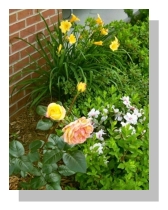
- Aby uzyskać najlepsze efekty, należy załadować papier fotograficzny. Sprawdź, czy powierzchnia przeznaczona do drukowania jest skierowana w stronę użytkownika. Patrz Ładowanie nośników specjalnych.
- Otwórz Centrum urządzenia wielofunkcyjnego. Patrz Korzystanie z Centrum urządzenia wielofunkcyjnego Lexmark
- Kliknij kartę Zapisane obrazy.
- W sekcji Zadania twórcze wybierz polecenie Drukuj stronę albumu z fotografiami o różnych rozmiarach.
- Kliknij przycisk Zmień kategorię układów wymienionych powyżej.
- W oknie dialogowym Wybrane układy wybierz opcję Tylko bez obramowania.
- Kliknij przycisk OK.
- Wybierz rozmiar papieru dla fotografii.
- W sekcji Utwórz stronę z zapisanych fotografii wybierz układ strony.
- Przeciągnij fotografie na stronę.
- Kliknij przycisk Drukuj.
Inne zadania drukowania
W menu Co chcę zrobić dostępni są kreatorzy służący do tworzenia projektów. Można na przykład wydrukować fotografię, drukować na kopercie, wydrukować wstęgę, utworzyć plakat, broszurę lub wydrukować kartę okolicznościową.
- Przy otwartym dokumencie kliknij kolejno polecenia: Plik
 Drukuj.
Drukuj.
- Kliknij polecenia Właściwości, Preferencje, Opcje lub Ustawienia (zależnie od używanego programu lub systemu operacyjnego), aby dostosować ustawienia drukowania. Okno dialogowe Właściwości drukowania wyświetlane jest razem z menu Co chcę zrobić.
- Wybierz jeden z dostępnych projektów lub kliknij opcję Więcej rozwiązań dotyczących drukowania.
- Aby zakończyć projekt, postępuj zgodnie z instrukcjami wyświetlanymi na ekranie komputera.
 Drukowanie fotografii
Drukowanie fotografii Drukowanie fotografii bez obramowania
Drukowanie fotografii bez obramowania Drukuj.
Drukuj.
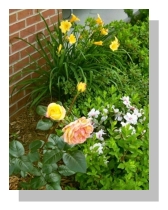
 Drukuj.
Drukuj.